两种方法轻松解决游戏不能全屏问题
游戏不全屏最全解决方法
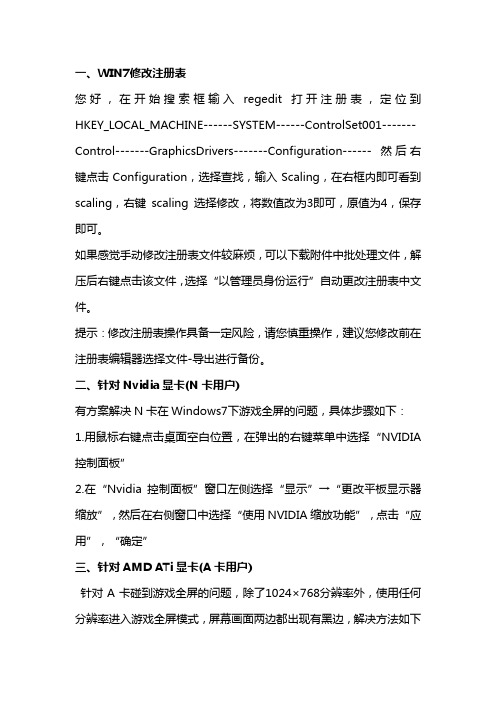
一、WIN7修改注册表您好,在开始搜索框输入regedit打开注册表,定位到HKEY_LOCAL_MACHINE------SYSTEM------ControlSet001-------Control-------GraphicsDrivers-------Configuration------ 然后右键点击Configuration,选择查找,输入Scaling,在右框内即可看到scaling,右键scaling选择修改,将数值改为3即可,原值为4,保存即可。
如果感觉手动修改注册表文件较麻烦,可以下载附件中批处理文件,解压后右键点击该文件,选择“以管理员身份运行”自动更改注册表中文件。
提示:修改注册表操作具备一定风险,请您慎重操作,建议您修改前在注册表编辑器选择文件-导出进行备份。
二、针对Nvidia显卡(N卡用户)有方案解决N卡在Windows7下游戏全屏的问题,具体步骤如下:1.用鼠标右键点击桌面空白位置,在弹出的右键菜单中选择“NVIDIA 控制面板”2.在“Nvidia控制面板”窗口左侧选择“显示”→“更改平板显示器缩放”,然后在右侧窗口中选择“使用NVIDIA缩放功能”,点击“应用”,“确定”三、针对AMD ATi显卡(A卡用户)针对A卡碰到游戏全屏的问题,除了1024×768分辨率外,使用任何分辨率进入游戏全屏模式,屏幕画面两边都出现有黑边,解决方法如下1.右击点击桌面空白位置,选择ATI驱动程序控制中心,即“Catalyst Control Center”注意:如果没有该菜单选项,请将ATI显卡驱动更新至最新2.在“欢迎来到ATI Catalyst Control Center”选择“高级”,然后点击“下一步”3.在“Catalyst Control Center”窗口选择“桌面&显示器”项,如下图3.点击窗口左小角电脑标志旁边的黑色下拉三角,选择“配置”4.在弹出窗口,“缩放选项“显示显示为灰色不可用,如图此时不要关闭该窗口,在桌面空白位置点击右键,选择“屏幕分辨率”改为为1024*768,点击“确定”,此时“缩放选项”中项即可选择,选择“全屏幕”,然后点击“应用”,“确定”。
CF等游戏不能全屏修改法补全,注册表4改成3修改失败的孩子进来看看
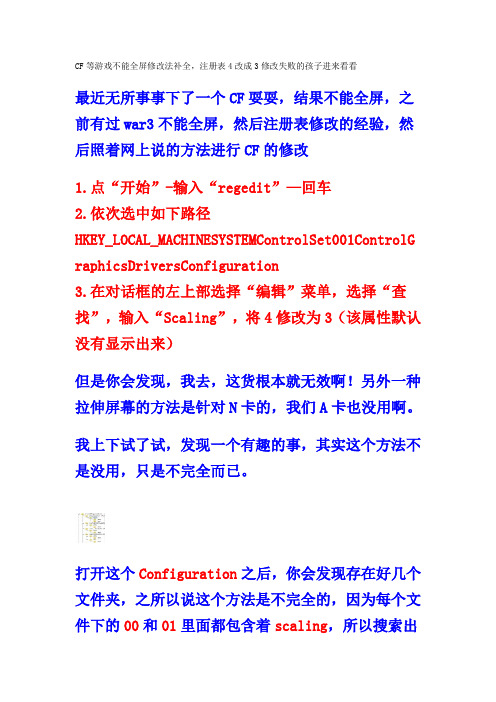
CF等游戏不能全屏修改法补全,注册表4改成3修改失败的孩子进来看看
最近无所事事下了一个CF耍耍,结果不能全屏,之前有过war3不能全屏,然后注册表修改的经验,然后照着网上说的方法进行CF的修改
1.点“开始”-输入“regedit”—回车
2.依次选中如下路径
HKEY_LOCAL_MACHINESYSTEMControlSet001ControlG raphicsDriversConfiguration
3.在对话框的左上部选择“编辑”菜单,选择“查找”,输入“Scaling”,将4修改为3(该属性默认没有显示出来)
但是你会发现,我去,这货根本就无效啊!另外一种拉伸屏幕的方法是针对N卡的,我们A卡也没用啊。
我上下试了试,发现一个有趣的事,其实这个方法不是没用,只是不完全而已。
打开这个Configuration之后,你会发现存在好几个文件夹,之所以说这个方法是不完全的,因为每个文件下的00和01里面都包含着scaling,所以搜索出
来的只是第一个,而第一个不一定恰恰就能解决CF 等游戏不能全屏的问题!
仔细对比几个scaling 的位置,你是否发现了呢。
所以你要做的仅仅是吧config文件夹下的所有文件打开到最后,在所有00和01中找到scaling这个文件并且把4修改成3
这下再进这些游戏你会发现,你的问题便不再存在了.。
电脑游戏不能全屏
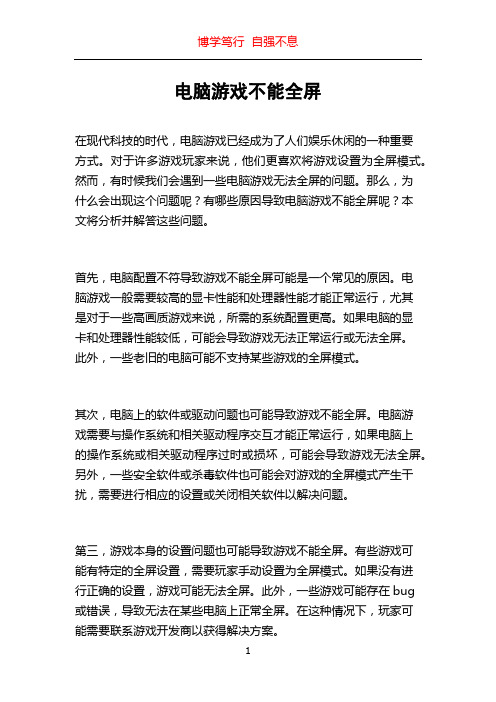
电脑游戏不能全屏在现代科技的时代,电脑游戏已经成为了人们娱乐休闲的一种重要方式。
对于许多游戏玩家来说,他们更喜欢将游戏设置为全屏模式。
然而,有时候我们会遇到一些电脑游戏无法全屏的问题。
那么,为什么会出现这个问题呢?有哪些原因导致电脑游戏不能全屏呢?本文将分析并解答这些问题。
首先,电脑配置不符导致游戏不能全屏可能是一个常见的原因。
电脑游戏一般需要较高的显卡性能和处理器性能才能正常运行,尤其是对于一些高画质游戏来说,所需的系统配置更高。
如果电脑的显卡和处理器性能较低,可能会导致游戏无法正常运行或无法全屏。
此外,一些老旧的电脑可能不支持某些游戏的全屏模式。
其次,电脑上的软件或驱动问题也可能导致游戏不能全屏。
电脑游戏需要与操作系统和相关驱动程序交互才能正常运行,如果电脑上的操作系统或相关驱动程序过时或损坏,可能会导致游戏无法全屏。
另外,一些安全软件或杀毒软件也可能会对游戏的全屏模式产生干扰,需要进行相应的设置或关闭相关软件以解决问题。
第三,游戏本身的设置问题也可能导致游戏不能全屏。
有些游戏可能有特定的全屏设置,需要玩家手动设置为全屏模式。
如果没有进行正确的设置,游戏可能无法全屏。
此外,一些游戏可能存在bug或错误,导致无法在某些电脑上正常全屏。
在这种情况下,玩家可能需要联系游戏开发商以获得解决方案。
最后,电脑显示器的分辨率和刷新率也可能导致游戏不能全屏。
一些电脑显示器的分辨率较低或不支持某些特定分辨率的游戏,这会导致游戏无法全屏。
另外,一些电脑显示器的刷新率较低,可能无法与游戏的帧率匹配,导致游戏无法正常全屏。
在这种情况下,玩家可能需要调整显示器的分辨率或刷新率以解决问题。
综上所述,导致电脑游戏无法全屏的原因有很多,包括电脑配置不符、软件或驱动问题、游戏本身的设置问题以及显示器的分辨率和刷新率等。
当我们遇到这个问题时,首先需要确保电脑的硬件配置符合游戏的要求,其次需要检查电脑上的软件和驱动是否正常,然后需要正确设置游戏的全屏模式,最后需要调整显示器的分辨率或刷新率。
win10cf不能全屏两边黑黑的
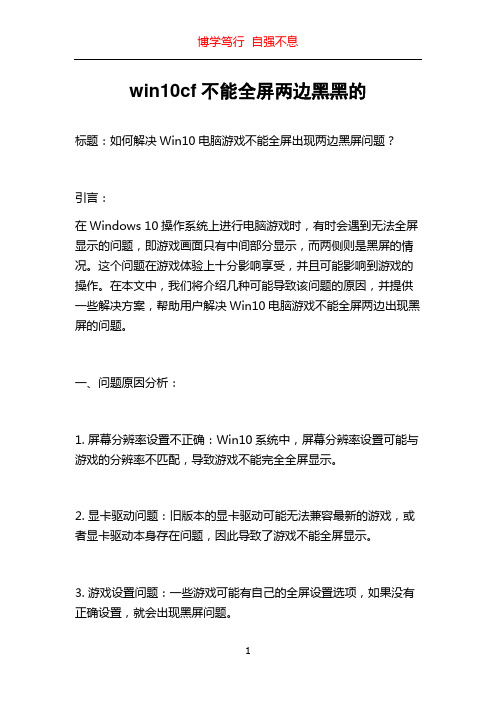
win10cf不能全屏两边黑黑的标题:如何解决Win10电脑游戏不能全屏出现两边黑屏问题?引言:在Windows 10操作系统上进行电脑游戏时,有时会遇到无法全屏显示的问题,即游戏画面只有中间部分显示,而两侧则是黑屏的情况。
这个问题在游戏体验上十分影响享受,并且可能影响到游戏的操作。
在本文中,我们将介绍几种可能导致该问题的原因,并提供一些解决方案,帮助用户解决Win10电脑游戏不能全屏两边出现黑屏的问题。
一、问题原因分析:1. 屏幕分辨率设置不正确:Win10系统中,屏幕分辨率设置可能与游戏的分辨率不匹配,导致游戏不能完全全屏显示。
2. 显卡驱动问题:旧版本的显卡驱动可能无法兼容最新的游戏,或者显卡驱动本身存在问题,因此导致了游戏不能全屏显示。
3. 游戏设置问题:一些游戏可能有自己的全屏设置选项,如果没有正确设置,就会出现黑屏问题。
二、解决方案:1. 检查屏幕分辨率设置:首先,我们需要确保屏幕分辨率设置正确。
右键点击桌面空白区域,选择“显示设置”进入显示界面,确保显示器的分辨率设置与游戏要求的分辨率一致。
2. 更新显卡驱动:通过更新显卡驱动程序,我们可以解决部分显卡驱动不兼容或存在问题的情况。
可以前往显卡厂商的官方网站下载最新的显卡驱动程序,并按照提示进行安装。
3. 检查游戏设置:在游戏中,进入游戏设置菜单,查找全屏设置选项,确保正确选择了全屏模式。
有些游戏还提供了自定义分辨率的选项,可以尝试调整分辨率以适应屏幕大小。
4. 关闭其他应用程序:在运行游戏时,关闭其他不必要的应用程序,尤其是对显卡和系统资源要求较高的应用程序,以释放更多资源给游戏运行,从而减少黑屏问题的发生。
5. 检查兼容性设置:对于一些旧版本的游戏,可以尝试使用兼容性模式运行。
右键点击游戏的快捷方式,选择“属性”,进入“兼容性”选项卡,勾选“以兼容性模式运行此程序”并选择适当的Windows版本。
6. 游戏修复:如果以上方法都没有解决问题,可以尝试对游戏进行修复。
为什么玩游戏不能全屏

为什么玩游戏不能全屏为什么玩游戏不能全屏?在这个数字化的时代,游戏已成为人们休闲娱乐的重要方式之一。
然而,与之相关的问题也随之而来。
其中一个常见的问题是,为什么有些游戏不能全屏显示?为什么这个看似简单的功能被限制了呢?要回答这个问题,我们首先需要了解什么是全屏模式。
全屏模式是指将游戏窗口最大化,以占据整个屏幕的模式。
在全屏模式下,游戏会充分利用显示器的全部空间,消除了窗口边框的干扰,提供了更沉浸式的游戏体验。
然而,并不是所有的游戏都支持全屏模式。
这是由于以下几个原因:1. 技术限制:游戏的全屏模式需要与操作系统、图形驱动程序以及硬件之间紧密配合。
如果游戏开发商没有为游戏适配全屏模式或使用了过时的技术,那么游戏就无法全屏显示。
例如,一些老旧的游戏可能无法适应现代高分辨率的显示器,导致游戏运行时无法正确显示。
2. 游戏设计:有些游戏在设计时选择了固定的窗口尺寸和比例。
这些游戏在全屏模式下可能会变形或失真,影响游戏的质量和观感。
为了避免这种情况,游戏开发商可能选择限制游戏只能在窗口模式下进行,以保证游戏的视觉效果和用户体验。
3. 多任务处理:全屏模式可以最大程度地利用屏幕空间,但同时它也限制了用户在游戏运行时进行其他操作。
在窗口模式下,用户可以方便地切换到其他应用程序,进行多任务处理。
对于一些需要频繁切换应用程序的玩家来说,窗口模式更为方便。
除了上述原因,还有一些其他因素也可能影响游戏不能全屏显示,例如游戏的性能需求、开发商的决策以及市场需求等。
但无论是什么原因,游戏不能全屏显示并不会对游戏的乐趣和可玩性造成决定性的影响。
对于那些希望在玩游戏时能全屏显示的玩家来说,有几种解决方法可以尝试。
首先,可以尝试使用游戏设置中提供的屏幕分辨率选项,将游戏窗口调整到更接近全屏的尺寸。
其次,可以尝试在游戏运行时按下\。
Win10玩游戏不是全屏的解决方法

Win10玩游戏不是全屏的解决方法现在许多朋友的笔记本也都装上了WIN10专业版系统,但自从Win7开始就有的玩游戏无法全屏的问题到了WIN10依然存在,在玩魔兽等老点的游戏时,游戏画面只能在屏幕中间显示,有两条黑边,游戏无法全屏显示,其实解决这问题也很简单,接下来是小编为大家收集的Win10玩游戏不是全屏的解决方法,欢迎大家阅读。
Win10玩游戏不是全屏的解决方法一第一步、点击Win10任务栏上的搜索图标,在搜索框种输入“启用或关闭Windows功能”,然后点击顶部的“启用或关闭Windows功能”进入,如图所示。
Win10玩游戏不是全屏的解决方法图1第二步、然后在打开的Windows功能设置中,找到并展开“旧版组件”,然后勾选“DirectPlay”功能,完成后,点击下方的“确定”,如图。
Win10玩游戏不是全屏的解决方法图2第三步、之后,系统会完成相关设置应用,等待完成即可。
第四步、完成以上设置后,再去看看Win10玩游戏是否还会出现闪屏或者无法全屏的现象。
Win10玩游戏不是全屏的解决方法二第一步、Windows+R打开运行输入regedit 敲回车打开注册表编辑器。
Win10玩游戏不是全屏的解决方法图3第二步、注册表编辑器里单击HKEY_LOCAL_MACHINE 。
Win10玩游戏不是全屏的解决方法图4第三步、HKEY_LOCAL_MACHINE列表里找到SYSTEM。
Win10玩游戏不是全屏的解决方法图5第四步、SYSTEM列表里选择——ControlSet001——ControlWin10玩游戏不是全屏的解决方法图6第五步、Control 的下面找到GraphicsDrivers——ConfigurationWin10玩游戏不是全屏的解决方法图7第六步、然后右键点击Configuration选择Ctrl+F查找,输入Scaling。
fifa13——游戏不能全屏的原因及解决办法

fifa 13——游戏不能全屏的原因及解决办法
现在很多的玩家都是w i n7系统从⽽玩fif a13的玩家却不能够全屏,使得很多玩家都很不爽,现在⼩编就为你提供w i n732位系統進遊戲不能全屏的原因及解决办法作为参考,⼀起来看⼀下吧!
⼀、显卡驱动未能正确的安装,卸载显卡驱动重新安装。
⼆:检查你的电脑分辨率是否正确
三:在显卡属性你设置,属性⾥有⼀项关于屏幕的设置,你选择为全屏幕就⾏。
四:找到安装⽂件下X:F I FA 13G a m efif a s e t u p⾥双击fif a c o nfig,设置参数
希望上⾯⼏种⽅法能够解决你的问题哦~
逗游⽹——中国2亿游戏⽤户⼀致选择的”⼀站式“游戏服务平台。
win7 魔兽争霸不能1024768不能全屏(两侧有黑条) 2种解决方案
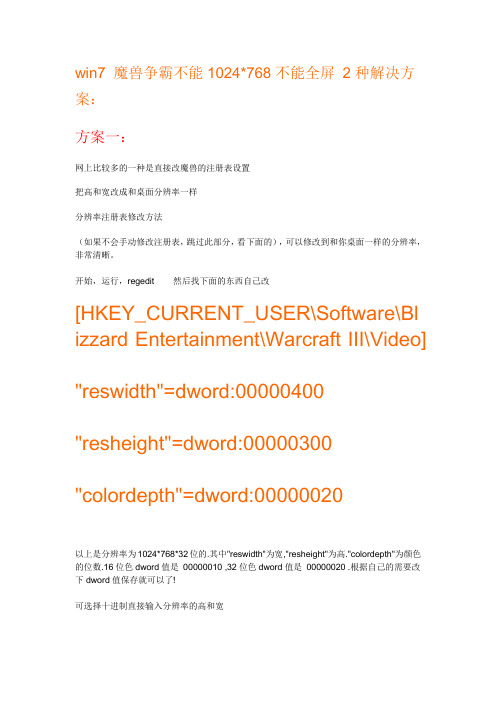
win7 魔兽争霸不能1024*768不能全屏2种解决方案:方案一:网上比较多的一种是直接改魔兽的注册表设置把高和宽改成和桌面分辨率一样分辨率注册表修改方法(如果不会手动修改注册表,跳过此部分,看下面的),可以修改到和你桌面一样的分辨率,非常清晰。
开始,运行,regedit 然后找下面的东西自己改[HKEY_CURRENT_USER\Software\Bl izzard Entertainment\Warcraft III\Video] "reswidth"=dword:00000400 "resheight"=dword:00000300 "colordepth"=dword:00000020以上是分辨率为1024*768*32位的.其中"reswidth"为宽,"resheight"为高."colordepth"为颜色的位数.16位色dword值是00000010 ,32位色dword值是00000020 .根据自己的需要改下dword值保存就可以了!可选择十进制直接输入分辨率的高和宽以下是16进制:其他常用分辨率:对应dword值800 00000320600 00000258768 00000300900 000003841024 000004001050 0000041a1200 000004b01280 000005001400 000005a01600 000006401920 00000780或者直接新建个记事本复制粘帖如下内容:Windows Registry Editor Version 5.00[HKEY_CURRENT_USER\Software\Blizzard Entertainment\Warcraft III\Video]"reswidth"=dword:00001366"resheight"=dword:0000768保存为“新建文本文档.reg"双击一直点确定即可。
教你把玩游戏时的小屏变全屏
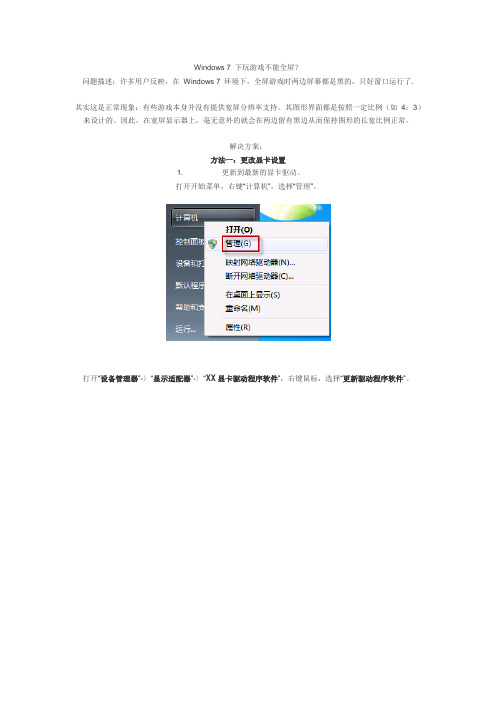
Windows 7 下玩游戏不能全屏?问题描述:许多用户反映,在Windows 7 环境下,全屏游戏时两边屏幕都是黑的,只好窗口运行了.其实这是正常现象:有些游戏本身并没有提供宽屏分辨率支持。
其图形界面都是按照一定比例(如4:3)来设计的。
因此,在宽屏显示器上,毫无意外的就会在两边留有黑边从而保持图形的长宽比例正常。
解决方案:方法一:更改显卡设置1. 更新到最新的显卡驱动。
打开开始菜单,右键“计算机”,选择“管理”。
打开“设备管理器”-〉“显示适配器”-〉“XX显卡驱动程序软件”,右键鼠标,选择“更新驱动程序软件”。
然后根据提示一步步操作即可。
您可以使用自己下载的驱动程序,也可以让Windows 自动搜索软件更新。
2. 更改显示设置。
这一步需要根据各个计算机所使用的不同显卡,来进行相应的设置。
例如,NVIDIA 显卡选择使用缩放功能;ATI 显卡则调节分辨率、缩放选项选择全屏幕;INTEL 集成显卡选择全屏幕无边等等。
这里就不再一一图示了。
方法二:修改注册表若第一种方式无效,可以尝试通过修改注册表来实现全屏。
因为在显卡设置中的改动最终也是体现在注册表里。
(注意:注册表修改不当会导致严重后果,请做好备份、谨慎操作。
)1. 在开始搜做框中,键入regedit,回车,打开注册表表编辑器。
2. 找到如下注册表项:HKEY_LOCAL_MACHINE----SYSTEM----ControlSet001----Control----GraphicsDrivers----Configuration----HWP28423CQ92762B3_1B_07D9_38----00----00----Scaling请注意:HWP28423CQ92762B3_1B_07D9_38是显卡ATI Radeon 3100对应的值。
不同的显卡这个节点的名称会不一样。
但该节点下都有00--00--Scaling子项。
在注册表右边的细节窗口中,鼠标右键scaling,选择“修改”。
win7游戏不能全屏

win7游戏不能全屏
Win7游戏不能全屏
在使用Windows 7操作系统时,有些用户会遇到游戏无法全屏显
示的问题。
无论是在运行传统的Windows游戏还是在运行最新的
高清游戏时,都可能会出现这个问题。
这种情况下,游戏只会以窗
口模式运行,无法实现全屏显示,给玩家带来了一些不便。
本文将
讨论一些可能导致此问题的原因,并提供解决方案。
首先,我们来看一下可能引起Win7游戏无法全屏的一些常见原因。
1. 显卡驱动问题:游戏无法全屏可能是由于显卡驱动不兼容或过时
所致。
显卡驱动是保证游戏正常运行的一个关键因素,如果驱动不
是最新版本或者不兼容操作系统,就会导致游戏无法全屏。
解决方案:要解决这个问题,可以尝试更新显卡驱动到最新版本。
可以通过访问显卡制造商的官方网站来查找最新的驱动程序,并按
照官方指南进行安装。
2. 分辨率设置错误:游戏无法全屏还可能是由于分辨率设置错误导
致的。
在某些情况下,如果游戏和显示器的分辨率设置不匹配,游
戏就只能以窗口模式运行。
解决方案:要解决这个问题,可以尝试将游戏的分辨率设置与显示器的分辨率设置匹配。
可以通过游戏设置或者显示器设置来更改分辨率,以确保两者相匹配。
3. 兼容性问题:有时,某些游戏在Windows 7上无法全屏可能是由于兼容性问题所致。
某些旧的游戏可能不支持Windows 7,或者需要某些组件或补丁才能在全屏模式下正确运行。
解决方案:要解决这个问题,可以尝试以兼容模式运行游戏。
这可以通过右键单击游戏的可执行文件,选择\。
游戏不能全屏(调整显卡法)
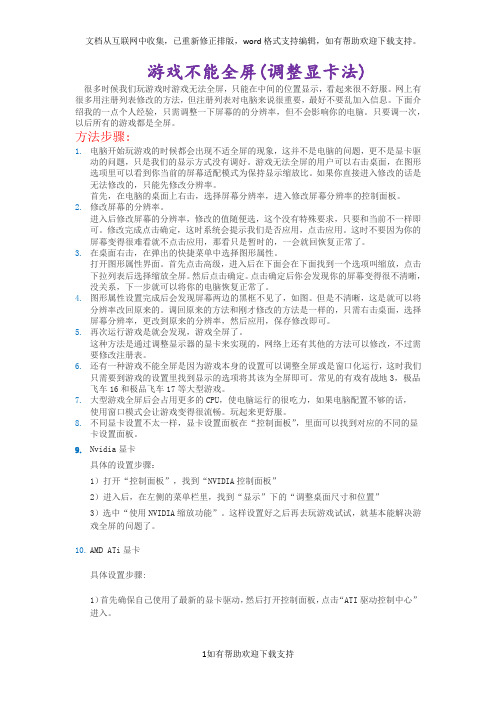
游戏不能全屏(调整显卡法)很多时候我们玩游戏时游戏无法全屏,只能在中间的位置显示,看起来很不舒服。
网上有很多用注册列表修改的方法,但注册列表对电脑来说很重要,最好不要乱加入信息。
下面介绍我的一点个人经验,只需调整一下屏幕的的分辨率,但不会影响你的电脑。
只要调一次,以后所有的游戏都是全屏。
方法步骤:1.电脑开始玩游戏的时候都会出现不适全屏的现象,这并不是电脑的问题,更不是显卡驱动的问题,只是我们的显示方式没有调好。
游戏无法全屏的用户可以右击桌面,在图形选项里可以看到你当前的屏幕适配模式为保持显示缩放比。
如果你直接进入修改的话是无法修改的,只能先修改分辨率。
首先,在电脑的桌面上右击,选择屏幕分辨率,进入修改屏幕分辨率的控制面板。
2.修改屏幕的分辨率。
进入后修改屏幕的分辨率,修改的值随便选,这个没有特殊要求,只要和当前不一样即可。
修改完成点击确定,这时系统会提示我们是否应用,点击应用。
这时不要因为你的屏幕变得很难看就不点击应用,那看只是暂时的,一会就回恢复正常了。
3.在桌面右击,在弹出的快捷菜单中选择图形属性。
打开图形属性界面。
首先点击高级,进入后在下面会在下面找到一个选项叫缩放,点击下拉列表后选择缩放全屏。
然后点击确定。
点击确定后你会发现你的屏幕变得很不清晰,没关系,下一步就可以将你的电脑恢复正常了。
4.图形属性设置完成后会发现屏幕两边的黑框不见了,如图。
但是不清晰,这是就可以将分辨率改回原来的。
调回原来的方法和刚才修改的方法是一样的,只需右击桌面,选择屏幕分辨率,更改到原来的分辨率,然后应用,保存修改即可。
5.再次运行游戏是就会发现,游戏全屏了。
这种方法是通过调整显示器的显卡来实现的,网络上还有其他的方法可以修改,不过需要修改注册表。
6.还有一种游戏不能全屏是因为游戏本身的设置可以调整全屏或是窗口化运行,这时我们只需要到游戏的设置里找到显示的选项将其该为全屏即可。
常见的有戏有战地3,极品飞车16和极品飞车17等大型游戏。
WIN7游戏不能全屏,两边黑边
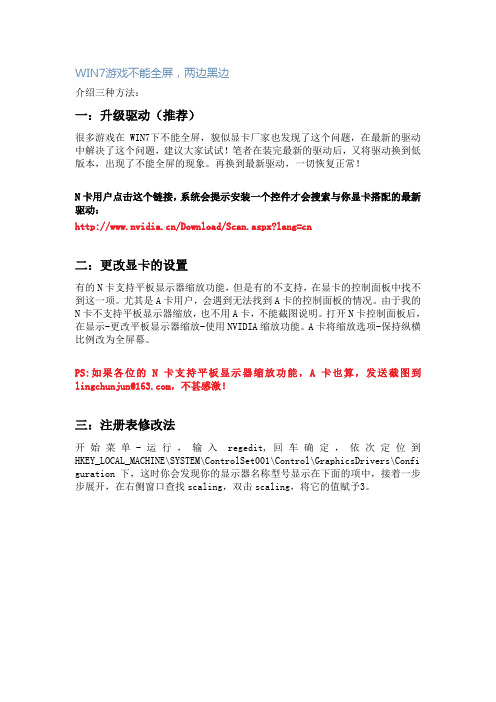
WIN7游戏不能全屏,两边黑边
介绍三种方法:
一:升级驱动(推荐)
很多游戏在WIN7下不能全屏,貌似显卡厂家也发现了这个问题,在最新的驱动中解决了这个问题,建议大家试试!笔者在装完最新的驱动后,又将驱动换到低版本,出现了不能全屏的现象。
再换到最新驱动,一切恢复正常!
N卡用户点击这个链接,系统会提示安装一个控件才会搜索与你显卡搭配的最新驱动:
/Download/Scan.aspx?lang=cn
二:更改显卡的设置
有的N卡支持平板显示器缩放功能,但是有的不支持,在显卡的控制面板中找不到这一项。
尤其是A卡用户,会遇到无法找到A卡的控制面板的情况。
由于我的N卡不支持平板显示器缩放,也不用A卡,不能截图说明。
打开N卡控制面板后,在显示-更改平板显示器缩放-使用NVIDIA缩放功能。
A卡将缩放选项-保持纵横比例改为全屏幕。
PS:如果各位的N卡支持平板显示器缩放功能,A卡也算,发送截图到lingchunjun@,不甚感激!
三:注册表修改法
开始菜单-运行,输入regedit,回车确定,依次定位到HKEY_LOCAL_MACHINE\SYSTEM\ControlSet001\Control\GraphicsDrivers\Confi guration下,这时你会发现你的显示器名称型号显示在下面的项中,接着一步步展开,在右侧窗口查找scaling,双击scaling,将它的值赋予3。
博客首页,在文章分类中查看更多技术文章
/chenxing106 QQ191819395。
电脑Win10游戏不能全屏显示的解决方法
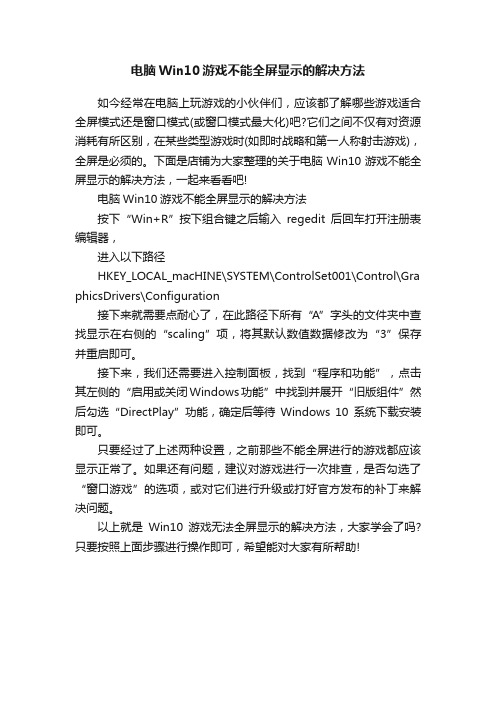
电脑Win10游戏不能全屏显示的解决方法
如今经常在电脑上玩游戏的小伙伴们,应该都了解哪些游戏适合全屏模式还是窗口模式(或窗口模式最大化)吧?它们之间不仅有对资源消耗有所区别,在某些类型游戏时(如即时战略和第一人称射击游戏),全屏是必须的。
下面是店铺为大家整理的关于电脑Win10游戏不能全屏显示的解决方法,一起来看看吧!
电脑Win10游戏不能全屏显示的解决方法
按下“Win+R”按下组合键之后输入regedit后回车打开注册表编辑器,
进入以下路径
HKEY_LOCAL_macHINE\SYSTEM\ControlSet001\Control\Gra phicsDrivers\Configuration
接下来就需要点耐心了,在此路径下所有“A”字头的文件夹中查找显示在右侧的“scaling”项,将其默认数值数据修改为“3”保存并重启即可。
接下来,我们还需要进入控制面板,找到“程序和功能”,点击其左侧的“启用或关闭Windows功能”中找到并展开“旧版组件”然后勾选“DirectPlay”功能,确定后等待Windows 10系统下载安装即可。
只要经过了上述两种设置,之前那些不能全屏进行的游戏都应该显示正常了。
如果还有问题,建议对游戏进行一次排查,是否勾选了“窗口游戏”的选项,或对它们进行升级或打好官方发布的补丁来解决问题。
以上就是Win10游戏无法全屏显示的解决方法,大家学会了吗?只要按照上面步骤进行操作即可,希望能对大家有所帮助!。
win8玩游戏两边黑屏的解决方案

win8玩游戏两边黑屏的解决方案篇一:玩游戏无法全屏的解决方法玩游戏无法全屏的解决方法(图文)据一些系统的游戏玩家反映,在玩游戏的时候电脑总是无法全屏,导致游戏体验变差,玩得不尽兴,尤其是在玩魔兽等一些游戏的时,游戏画面只能在屏幕中间显示,而且有两条黑边,因此小编为大家整理了以下的解决方法,希望能够帮助大家解决问题!操作方法:1、使用Win+R 组合键打开运行,输入“regedit”注册表,确定并打开注册表;2、在注册表中点击“文件”-“导出”,对注册表进行备份;3、备份好之后依次展开注册表到:HKEY_LOCAL_MACHINE→SYSTEM→ControlSet001→Control→GraphicsDrivers→Configuration4、在Configuration上点击右键,并选择查找,输入Scaling,点击“查找下一个”;5、在右框找到Scaling,右键Scaling修改将数值改为“3”之后保存退出即可。
以上步骤完成之后大家再次尝试打开游戏,是不是就可以全屏了呢?玩游戏无法全屏的解决方法就跟大家分享到这里,大家不妨试一下吧篇二:Windows8不能运行大型游戏的原因及解决有Win8用户向小编吐槽,他装上Win8系统后,只能玩一些小游戏、网页游戏,大型游戏玩不了。
针对Win8运行不了大型游戏并不能一概而论,我们来看看导致这问题出现的原因和解决方法。
Windows8不能运行大型游戏的原因及解决一、Win8系脑电脑配置太低电脑硬件配置是玩游戏的保证,配置太低的话,即便是你运行游戏也会十分卡顿,所以玩游戏一定要购买配置较高的电脑来使用(如CPU I5 以上独显2G以上),不管你是安装什么系统影响都是很小的。
二、Win8系统和游戏不兼容虽然Win8系统发布已经两年多了,按理说应该是比较成熟能兼容大多游戏了,不过实际上我们还是遇上了很多游戏无法运行的情况,在这样的情况下,我们可以尝试使用兼容性模式来运行游戏。
笔记本玩游戏无法全屏显示最经典的解决办法
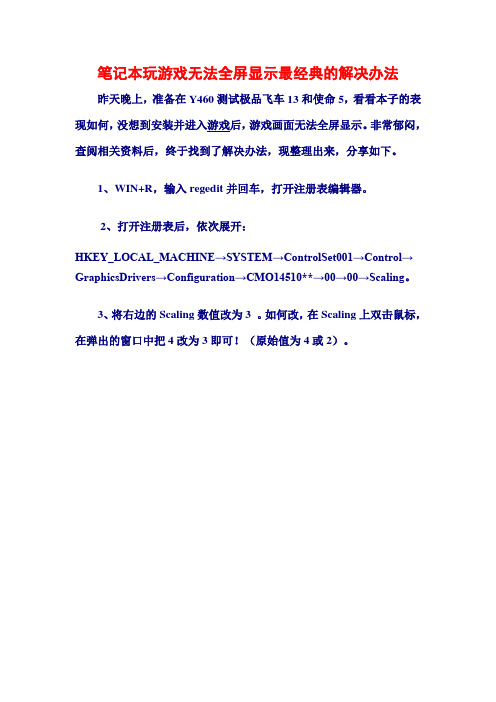
笔记本玩游戏无法全屏显示最经典的解决办法昨天晚上,准备在Y460测试极品飞车13和使命5,看看本子的表现如何,没想到安装并进入游戏后,游戏画面无法全屏显示。
非常郁闷,查阅相关资料后,终于找到了解决办法,现整理出来,分享如下。
1、WIN+R,输入regedit并回车,打开注册表编辑器。
2、打开注册表后,依次展开:HKEY_LOCAL_MACHINE→SYSTEM→ControlSet001→Control→GraphicsDrivers→Configuration→CMO14510**→00→00→Scaling。
3、将右边的Scaling数值改为3 。
如何改,在Scaling上双击鼠标,在弹出的窗口中把4改为3即可!(原始值为4或2)。
也许上面的方法对极品飞车13无效,可以尝试以下方法:打开极品飞车13存档,一般在我的我的文档里。
找到“NFS SHIFT”文件夹,用记事本方式打开graphicsconfig.xml文件,一要用记本打开,否则无法修改。
按“CTRL+F”找到这个字段,把“1”改为“0” 保存退出即可。
是否有效,欢迎Y友们回帖说说你的使用情况!4月6日补充:有朋友说最新的笔记本通过修改注册表法也无法全屏,再附上在显卡控制面板进行显示属性调整的办法。
(参考了网上的相关资料)1、ATI显卡调整方法:在桌面把分辨率调整成1280*768。
打开显卡控制中心.(桌面右键--显卡属性)点击左上角“显示卡-桌面&显示器”这一项。
然后在进来的下一步里,右键笔记本图标,选择“配置”。
将出现的缩放选项的保持纵横比改成全屏幕然后点击确定。
最后回到桌面把分辨率调回1366*768。
电脑玩游戏不能全屏
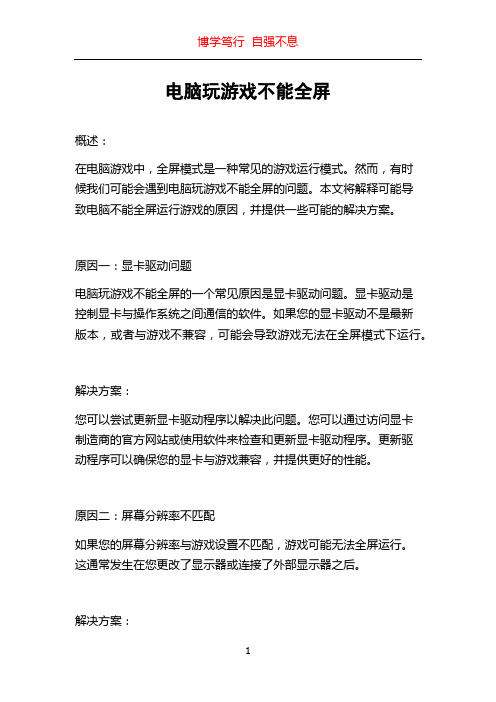
电脑玩游戏不能全屏概述:在电脑游戏中,全屏模式是一种常见的游戏运行模式。
然而,有时候我们可能会遇到电脑玩游戏不能全屏的问题。
本文将解释可能导致电脑不能全屏运行游戏的原因,并提供一些可能的解决方案。
原因一:显卡驱动问题电脑玩游戏不能全屏的一个常见原因是显卡驱动问题。
显卡驱动是控制显卡与操作系统之间通信的软件。
如果您的显卡驱动不是最新版本,或者与游戏不兼容,可能会导致游戏无法在全屏模式下运行。
解决方案:您可以尝试更新显卡驱动程序以解决此问题。
您可以通过访问显卡制造商的官方网站或使用软件来检查和更新显卡驱动程序。
更新驱动程序可以确保您的显卡与游戏兼容,并提供更好的性能。
原因二:屏幕分辨率不匹配如果您的屏幕分辨率与游戏设置不匹配,游戏可能无法全屏运行。
这通常发生在您更改了显示器或连接了外部显示器之后。
解决方案:您可以尝试调整屏幕分辨率以匹配游戏设置。
右键单击桌面上的空白区域,选择“显示设置”(或“屏幕分辨率”),然后调整分辨率。
确保将分辨率设置为与游戏要求相匹配的值。
原因三:游戏设置错误有时候,游戏本身的设置也可能导致无法全屏运行。
这可能是由于游戏设置中的错误或未知问题引起的。
解决方案:您可以尝试重新安装游戏或重置游戏设置。
首先,尝试通过卸载游戏并重新安装来解决问题。
如果问题仍然存在,请查找游戏设置中的全屏模式选项,并确保已正确启用。
您还可以尝试查看游戏的官方支持论坛或联系游戏开发商以获取更多帮助。
原因四:操作系统问题有时候,操作系统本身的问题可能导致无法全屏运行游戏。
这可能是由于系统更新或蓝屏错误引起的。
解决方案:您可以尝试更新操作系统以解决此问题。
确保操作系统已安装最新的更新和补丁。
您还可以尝试运行系统文件检查器(SFC)来修复操作系统中的任何损坏文件。
原因五:非兼容性软件某些软件可能与游戏冲突,导致无法全屏运行游戏。
特别是安全软件、屏幕录制软件和多显示器管理软件可能会引起此类问题。
解决方案:您可以尝试在运行游戏之前关闭或卸载与游戏冲突的软件。
玩游戏不能全屏的解决方法
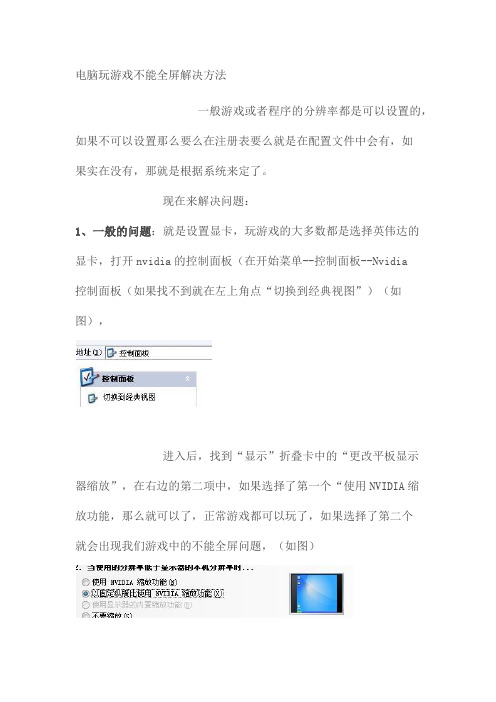
电脑玩游戏不能全屏解决方法一般游戏或者程序的分辨率都是可以设置的,如果不可以设置那么要么在注册表要么就是在配置文件中会有,如果实在没有,那就是根据系统来定了。
现在来解决问题:1、一般的问题:就是设置显卡,玩游戏的大多数都是选择英伟达的显卡,打开nvidia的控制面板(在开始菜单--控制面板--Nvidia 控制面板(如果找不到就在左上角点“切换到经典视图”)(如图),进入后,找到“显示”折叠卡中的“更改平板显示器缩放”,在右边的第二项中,如果选择了第一个“使用NVIDIA缩放功能,那么就可以了,正常游戏都可以玩了,如果选择了第二个就会出现我们游戏中的不能全屏问题,(如图)所以,为了享受全屏,请选择第一个吧!2、修改注册表:一般软件运行时都会在注册表里留下痕迹的,路径看好是在HKEY_CURRENT_USER\SOFTWARE里面。
一般软件的配置信息都是在这里的。
依次打开里面的项,找到Video项,单击后看右边,是不是看到了reswidth 还有resheight分别是 1024和768,这就是你的游戏分辨率了。
双击进行修改,记得修改的时候点上十进制。
最后游戏关掉重开下就好了。
3、修改文件的配置问题:首先找到的安装目录,找到目录 ...... \7fgame\game\ ,找到里面的一个pconfig.inf文件,鼠标右击打开,这里都是游戏运行配置的参数,看倒数第四行和倒数第三行,就是你的游戏分辨率,你随便设置吧,不过高和宽都不要超过你的显示器支持的最高分辨率,不然你运行游戏时候屏幕就变黑了,什么都没有了,真发生这样的情况,那么你就调出任务管理器,然后重新改下。
如图:4、有的游戏可能会出现对话框在出现对话框时,按ctrl+回车。
- 1、下载文档前请自行甄别文档内容的完整性,平台不提供额外的编辑、内容补充、找答案等附加服务。
- 2、"仅部分预览"的文档,不可在线预览部分如存在完整性等问题,可反馈申请退款(可完整预览的文档不适用该条件!)。
- 3、如文档侵犯您的权益,请联系客服反馈,我们会尽快为您处理(人工客服工作时间:9:00-18:30)。
两种方法轻松解决游戏不能全屏问题!
【方法一】注册表修改法(有些游戏仍有可能不全屏)点击“开始菜单”(或者按WIN+R),输入“regedit”回车
按以下路径一次点选:
HKEY_LOCAL_MACHINESYSTEMControlSet001ControlGraphicsDriversConfiguration
在Configuration上点击鼠标右键-“查找”
输入“scaling”后回车
找到“scaling”后右键-修改
将数值改为“3”即可
【方法二】软件修改法(绝对有效)
如果是WIN7旗舰版系统,可以在“桌面右键”选项里进行操作
也可以在这里进行操作(前提是显卡软件启动项未被优化掉)
点选图形属性
选择基本模式(默认),单击确定
点选除“1366X768”分辨率之外的任何一个分辨率,这里点选800x600分辨率,然后点击确定
单击确定
点选“图形选项-屏面适配”
选择“缩放全屏”
然后将分辨率切换回“1366X768”即可。
